Lejupielādējiet un instalējiet datorā Amlogic Flash Tool
Literārs Mistrojums / / August 23, 2021
Amlogic Flash rīks ir viena no populārākajām un uzticamākajām lietojumprogrammām operētājsistēmai Windows OS, kas lietotājiem ļauj viegli mirgot akciju programmaparatūra uz jebkuru no Amloģisks ierīces, kas aprīkotas ar mikroshēmojumu. Tas piedāvā kodola/atkopšanas mirgošanu, TWRP atkopšanas pārnešanu, zip failu mirgošanu, dublējumu veikšanu utt. Ja izmantojat arī ierīci ar Amlogic mikroshēmojumu un vēlaties uzkrāt krājumu ROM vai atkopšanu, varat lejupielādēt un instalēt Amlogic Flash Tool savā datorā.
Rīks ir aprīkots ar pārnēsājamu lietojumprogrammu, lai to varētu viegli palaist, pat neinstalējot to datorā. Tātad jūs iegūsit bezrūpīgu lietotāja pieredzi ar ļoti viegli lietojamu lietojumprogrammas saskarni. Vienkārši savienojiet klausuli ar datoru, ielādējiet programmaparatūras .img failu un sāciet to mirgot, izmantojot šo rīku. Paturiet prātā, ka tas atbalsta tikai Amlogic mikroshēmojuma ierīces.
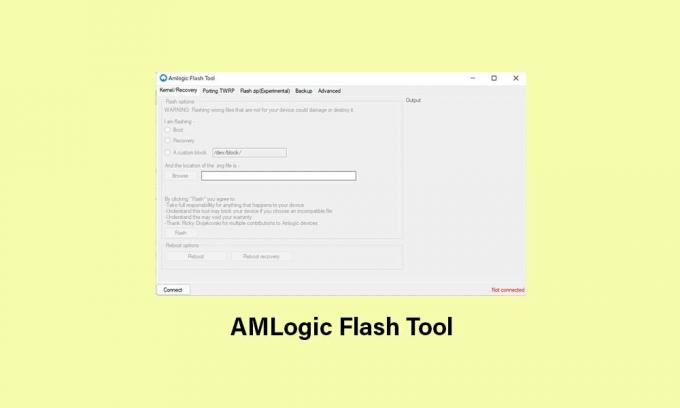
Lapas saturs
-
Amlogic Flash Tool iezīmes
- 1. Pārnēsājama lietojumprogramma
- 2. Flash programmaparatūra
- 3. Atbalsta Amlogic mikroshēmojumu komplektu
- 4. Atbalsta .img formātu
- Lejupielādes saite:
- Amlogic Flash Tool instalēšanas soļi datorā
Amlogic Flash Tool iezīmes
Amlogic Flash Tool ir izveidojis un izplatījis viens no XDA izstrādātājiem Rikijs Divjakovskis lai to kopīgotu bez maksas. Šeit mēs esam minējuši jums dažas šī rīka iezīmes, kuras jums vajadzētu pārbaudīt.
1. Pārnēsājama lietojumprogramma
Rīks ir aprīkots ar pārnēsājamu lietojumprogrammu, kas nav jāinstalē datorā. Vienkārši palaidiet portatīvo lietojumprogrammu un sāciet izmantot rīku. Noteikti lejupielādējiet un izvelciet rīku datorā, pēc tam atveriet failu AMLogicFlashTool.exe, lai palaistu lietojumprogrammu.
2. Flash programmaparatūra
Tas būtībā ļauj jums instalēt vai mirgot Stock ROM jebkurā no jūsu Amlogic mikroshēmojumu aprīkotajām ierīcēm. Viss, kas jums nepieciešams, ir iegūt pareizo programmaparatūras failu atbilstoši jūsu ierīces modelim, kas ir patiešām svarīgi. Nepareizs programmaparatūras fails nepareizam ierīces modelim var viegli sabojāt sistēmu.
Vienkārši iegūstiet jaunāko un pareizo programmaparatūras failu savam Amlogic ierīces modelim> Instalējiet datorā Amlogic draiveri> Palaidiet Amlogic Flash Tool> Noklikšķiniet uz pogas Savienot> Ievadiet klausules IP adresi> Noklikšķiniet uz Savienot vēlreiz> Ielādēt .img failu> Noklikšķiniet uz Flash, lai sāktu instalēt programmaparatūra.
3. Atbalsta Amlogic mikroshēmojumu komplektu
Pārliecinieties, ka Amlogic Flash Tool atbalsta tikai ierīces, kas iespējo Amlogic mikroshēmojumu. Kad esat datorā instalējis Amlogic draiveri, Amlogic rīks automātiski noteiks pievienoto ierīci un jūs būsit gatavs šūpot.
4. Atbalsta .img formātu
Tas atbalsta .img faila formātu, lai mirgo/instalētu akciju programmaparatūru jebkurā no Amlogic mikroshēmojuma ierīcēm. Rīku varēsit izmantot jebkurā Windows operētājsistēmas datorā, sākot no Windows XP līdz Windows 11 (32 bitu vai 64 bitu).
Lejupielādes saite:
- Amlogic_Flash_Tool_v3.1.0
- Amlogic_Flash_Tool_v3.5.0
- Amlogic_Flash_Tool_v3.5.1
- Amlogic_Flash_Tool_v4.0.0
- Amlogic_Flash_Tool_v5.0.0
- Amlogic_Flash_Tool_v5.0.8
- Amlogic_Flash_Tool_v5.0.9
- Amlogic_Flash_Tool_v5.1.2
- Amlogic_Flash_Tool_v5.1.5
- Amlogic_Flash_Tool_v5.2.0
- Amlogic_Flash_Tool_v5.3.0
- Amlogic_Flash_Tool_v5.3.1
- Amlogic_Flash_Tool_v5.5.0
- Amlogic_Flash_Tool_v6.0.0(Jaunākās)
Atruna: GetDroidTips neuzņemas atbildību par jebkādām problēmām, kas var notikt jūsu tālrunī, veicot/pēc šī procesa. Dariet to uz savu risku. Mirgojošs boot.img, recovery.img nepareizi var sabojāt jūsu ierīci. Tātad, pirms kaut ko darīt, ir ļoti ieteicams dublēt svarīgos datus.
Reklāmas
Amlogic Flash Tool instalēšanas soļi datorā
- Pirmkārt, noteikti lejupielādējiet un instalējiet Amlogic-Driver.zip datorā. [Amlogic USB ierakstīšanas rīks ir arī lieliska alternatīva Amlogic Flash Tool]
- Tagad lejupielādējiet un izvelciet datorā Amlogic Flash Tool (zip).
- Dodieties uz iegūto mapi un dubultklikšķi uz AMLogicFlashTool.exe failu, lai to palaistu.
- Kad rīks ir palaists, jūs varat redzēt šādu lietotāja interfeisu.

- Noklikšķiniet uz Savienot poga> Tagad ievadiet IP adrese no pievienotās Amlogic ierīces. [IP adresi varat uzzināt no Iestatījumi> Par> IP no jūsu Amlogic klausules]
- Tālāk noklikšķiniet uz Savienot pogu vēlreiz> Kad ierīce ir pievienota, noteikti pārbaudiet, vai tiek parādīts statuss Savienots zaļā krāsā saskarnes apakšējā labajā stūrī vai nē.
- No Kodols/atkopšana cilni, noklikšķiniet uz jebkuras Boot vai Atgūšana saskaņā "Es mirgoju" tekstu pēc jūsu vēlmēm.
- Tagad jums būs jānoklikšķina uz Pārlūkot pogu> Atrodiet .img failu no datora, kur esat saglabājis akciju programmaparatūru.
- Noteikti atlasiet failu un pēc tam noklikšķiniet uz Atvērt > Tālāk noklikšķiniet uz Zibspuldze pogu.
- Tas sāks programmaparatūras mirgošanas procesu. Tātad, pagaidiet kādu laiku, līdz tas tiek pabeigts.
- Kad programmaparatūras mirgošanas process ir pabeigts, jūs redzēsit a VEIKSMES! ziņojumu interfeisa labajā pusē.
- Jūs esat pabeidzis. Tagad aizveriet zibspuldzes rīku, atvienojiet USB kabeli un restartējiet klausuli.
- Izbaudi!
Tas tā, puiši. Mēs uzskatām, ka šī rokasgrāmata jums bija noderīga. Lai iegūtu papildu jautājumus, varat komentēt zemāk.



